Erinomainen työkalu tähän tarkoitukseen on Bar Growth Tool. Tässä oppaassa opit, kuinka voit luoda tällaisen työkalun Facebook-markkinointiin. Olet sitten yksinyrittäjä tai toimit isommassa yrityksessä, tämä askel-askeleelta-opas auttaa sinua saamaan enemmän irti online-markkinoinnistasi.
Tärkeimmät oivallukset
- Bar Growth Tool mahdollistaa helpon yhteyden luomisen asiakkaisiin.
- Työkalun suunnittelu ja sijoittaminen ovat ratkaisevia käyttäjäystävällisyyden kannalta.
- Varmista, että työkalu ei näytä asiakkaille tungettelevalta.
- Emojiit voivat lisätä viestiesi näkyvyyttä ja houkuttelevuutta.
Askel-askeleelta-opas
Askel 1: Pääsy Growth-toimintoihin
Aloita käyttämällä "Automation"-osaa Facebook Business Managerissa. Klikkaa sitten "Flow". Täällä voit tarkastella erilaisia viestejä, jotka lähetetään, kun joku rekisteröityy bottiisi Growth Toolin kautta. Huomioi eri vaiheet, jotka Flow kulkee läpi ja mitä lähetetään, kun käyttäjä liittyy mukaan.
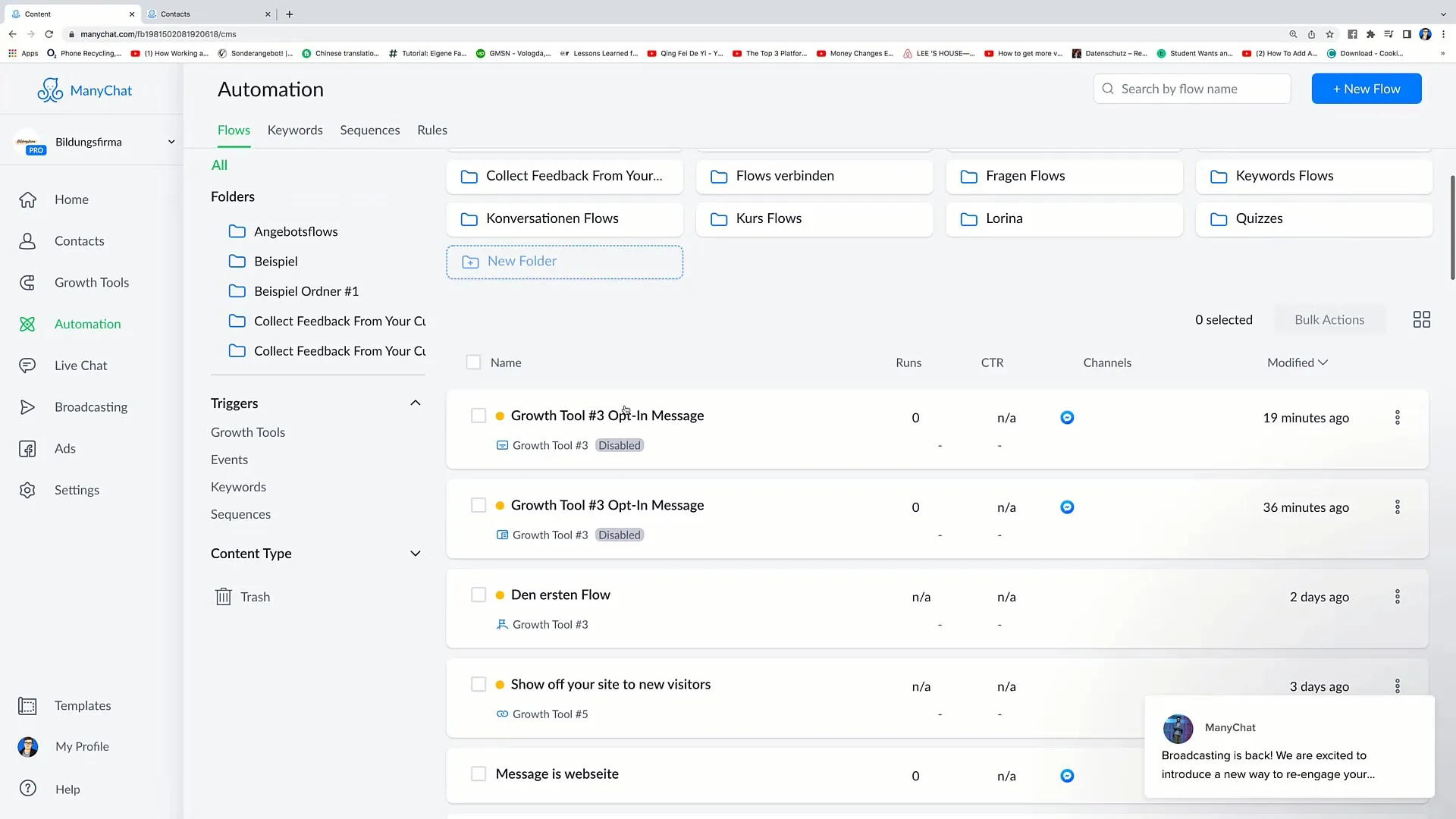
Askel 2: Oikean Growth-työkalun valinta
Klikkaa oikeassa yläkulmassa ja valitse "Messenger Modal". Tämä työkalu toimii samalla tavalla kuin Takeover-työkalu, mutta sillä on muutamia eroja. Katso esikatselu ymmärtääksesi, miltä se näyttää ilman valkoista taustaa. Täällä tausta on läpinäkyvämpi, mikä mahdollistaa diskreetin integroinnin verkkosivustoosi.
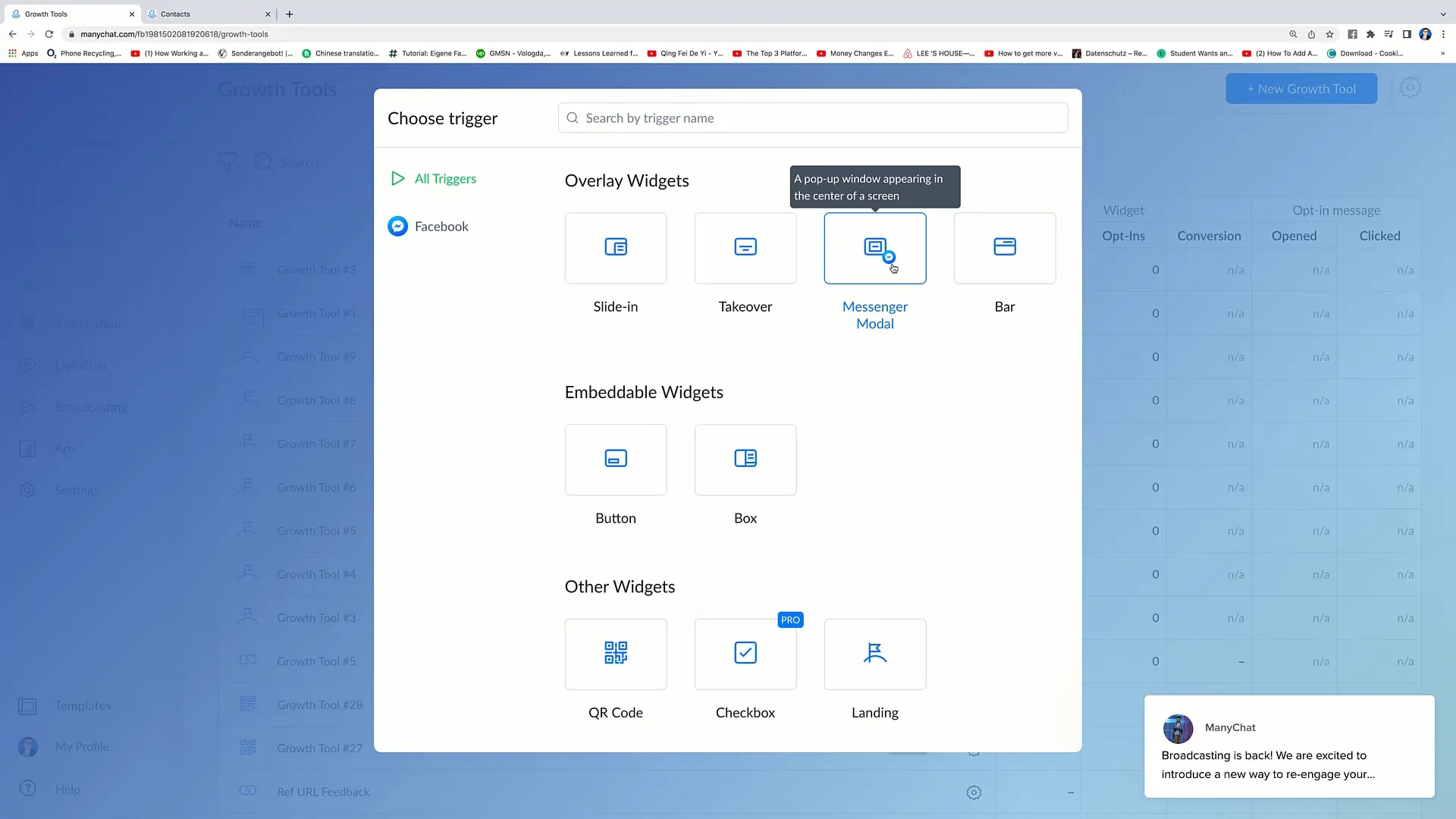
Askel 3: Baariasetuksen luominen
Mene uudelleen Growth Toolsiin tarkastelemaan Baariasetusta. Valitse "Näytä esikatselu", niin huomaat, että baari näkyy verkkosivustosi yläreunassa. Voit määrittää tänne yksilöllisiä viestejä, kuten "Säästä 5 €!" houkutellaksesi kiinnostuneita.
Askel 4: Emojien käyttö
Tee viestistäsi silmiinpistävämpi käyttämällä emojeja. Mieti, haluatko lisätä esimerkiksi nuolenemojin kiinnittääksesi käyttäjien huomion. Muista, että käyttäjät houkutellaan visuaalisilla elementeillä, mikä kasvattaa mahdollisuutta siihen, että he navigoivat baarin läpi.
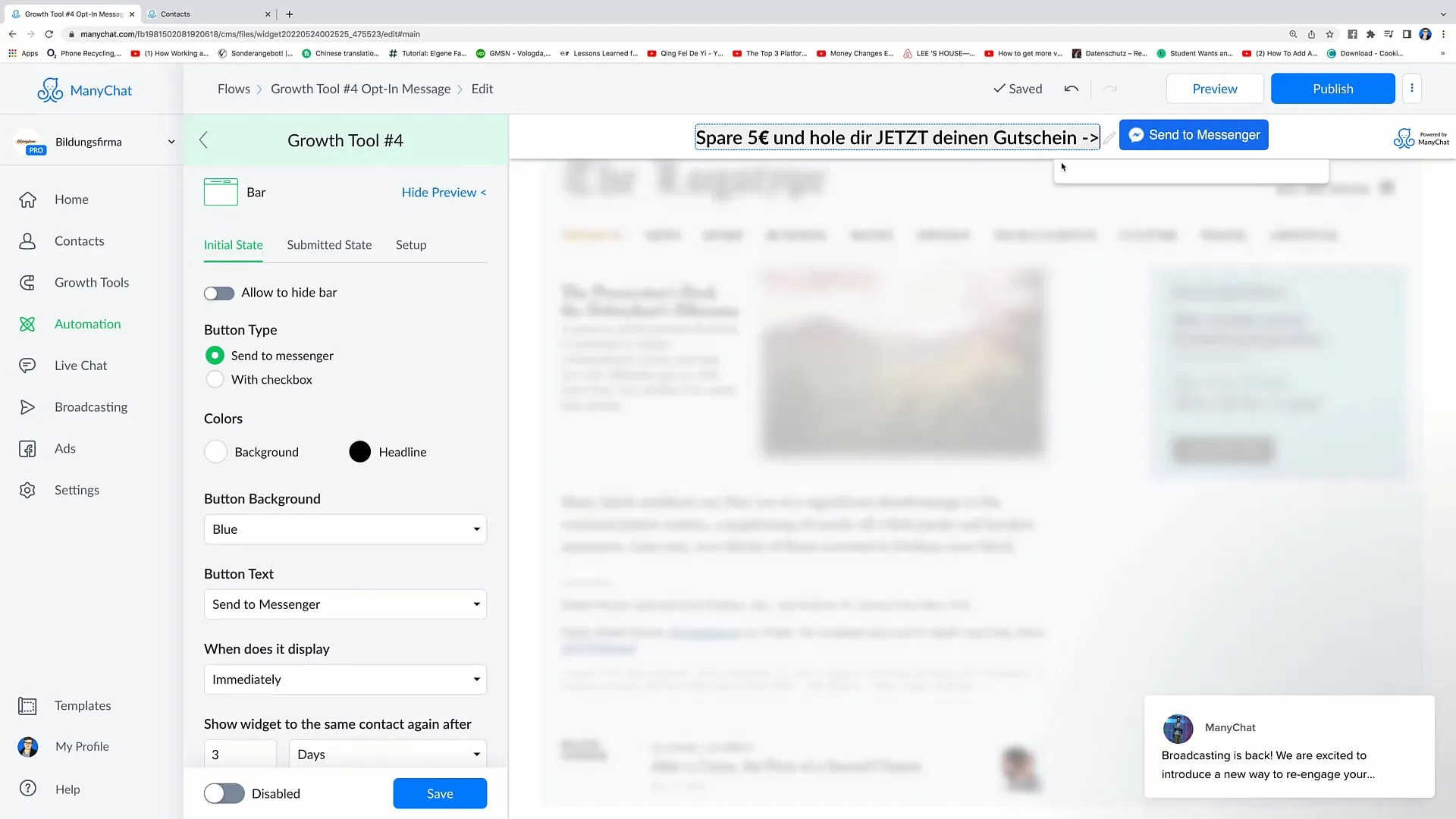
Askel 5: Mainosasetusten mukauttaminen
Toolsin asetuksissa on vaihtoehto "salli piilottaminen", joka antaa käyttäjille mahdollisuuden sulkea baari, jos he haluavat. Suosittelen tämän vaihtoehdon ottamista käyttöön tarjotaksesi käyttäjille paremman kokemuksen. Tavoitteena on lisätä mukavuutta ilman asiakkaiden häiritsemistä.
Askel 6: Värin ja tekstin mukautukset
Nyt voit muokata baarin värejä. Voit esimerkiksi tehdä taustavärin näyttäväksi punaiseksi ja tekstin valkoiseksi luodaksesi selkeän kontrastin. Mukauta sekä tekstiä että painikkeen tekstiä luodaksesi yhtenäisen ja houkuttelevan ulkoasun.
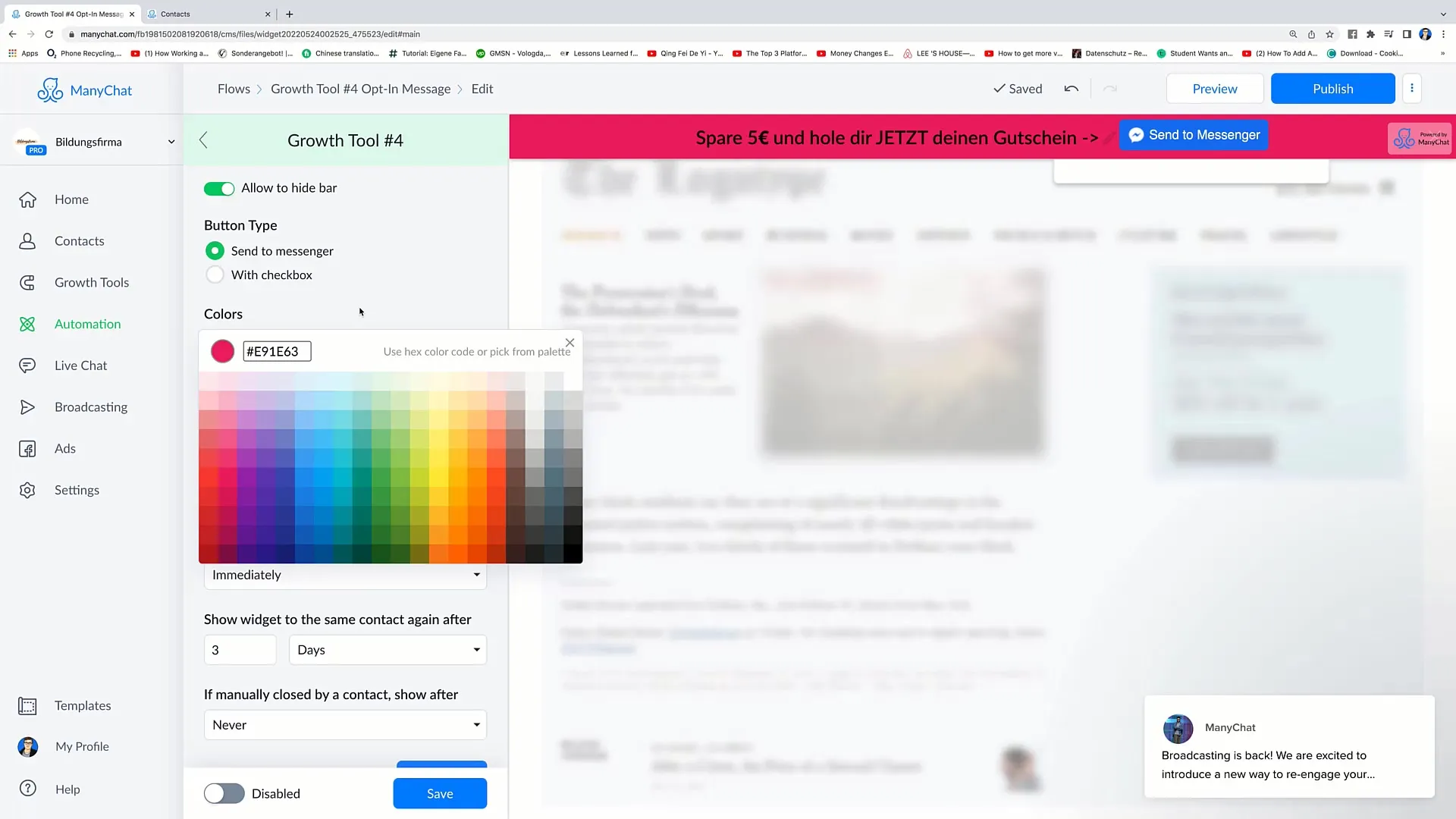
Askel 7: Laitteen asetusten määrittäminen
Sinulla on useita vaihtoehtoja, milloin haluat työkalun näkyvän. Valitse, haluatko työkalun näkyvän välittömästi, tietyn vieritysmäärän jälkeen tai tietyn ajan kuluttua sivustolla. Suosittelen työkalun näyttämistä noin 10 sekunnin kuluttua, jotta henkilöllä on aikaa tutustua verkkosivustoosi ennen kuin häneen otetaan yhteyttä.
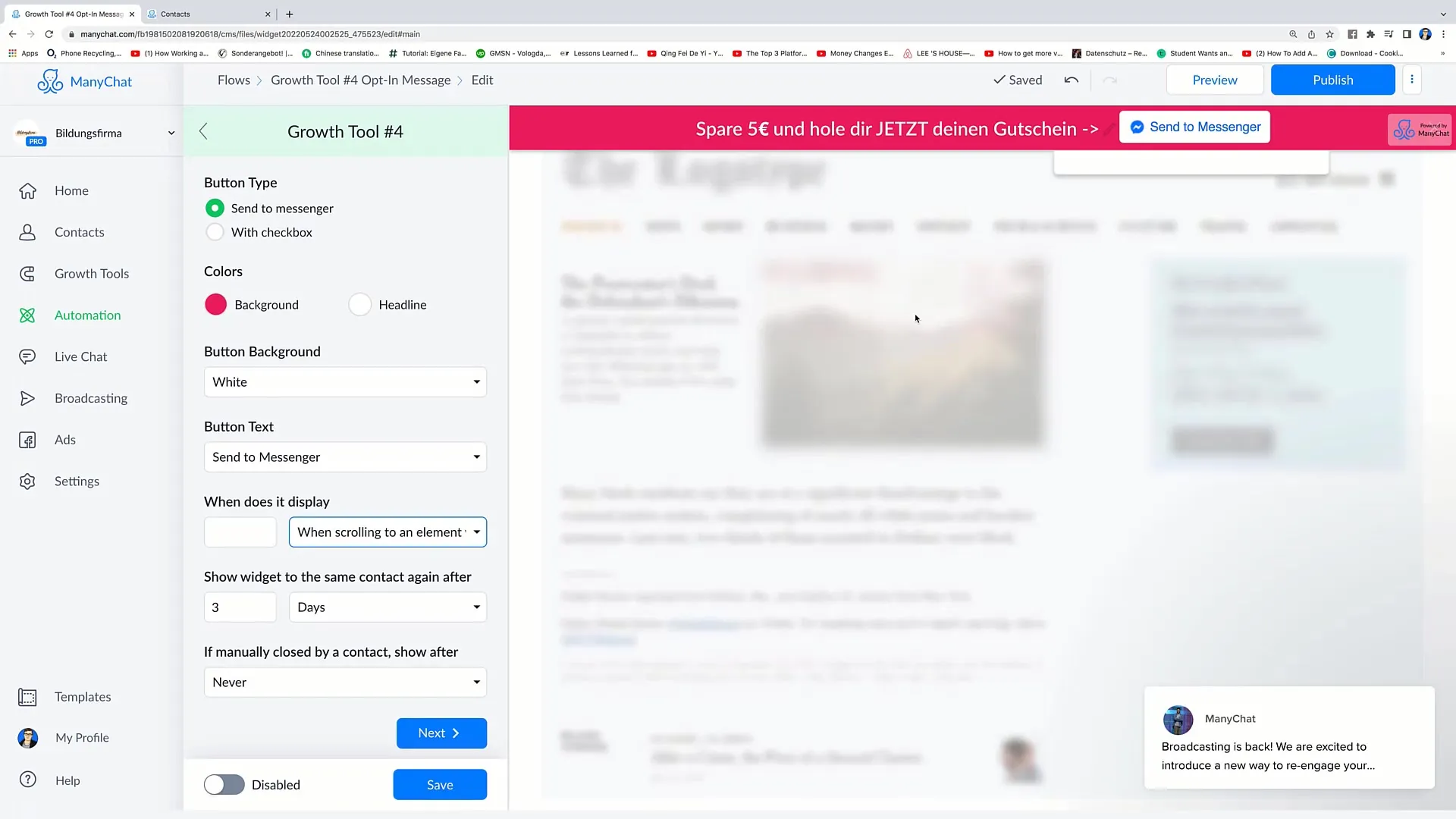
Askel 8: "Vahvistettu tila" mukauttaminen
Kun käyttäjä vuorovaikuttaa työkalun kanssa, voit mukauttaa "Vahvistettua tilaa". Voit lisätä kiitosviestin tai painikkeen, joka vie käyttäjän takaisin Messengeriin. Muista, että viestien on oltava selkeitä ja kutsuvia muotoiltu.
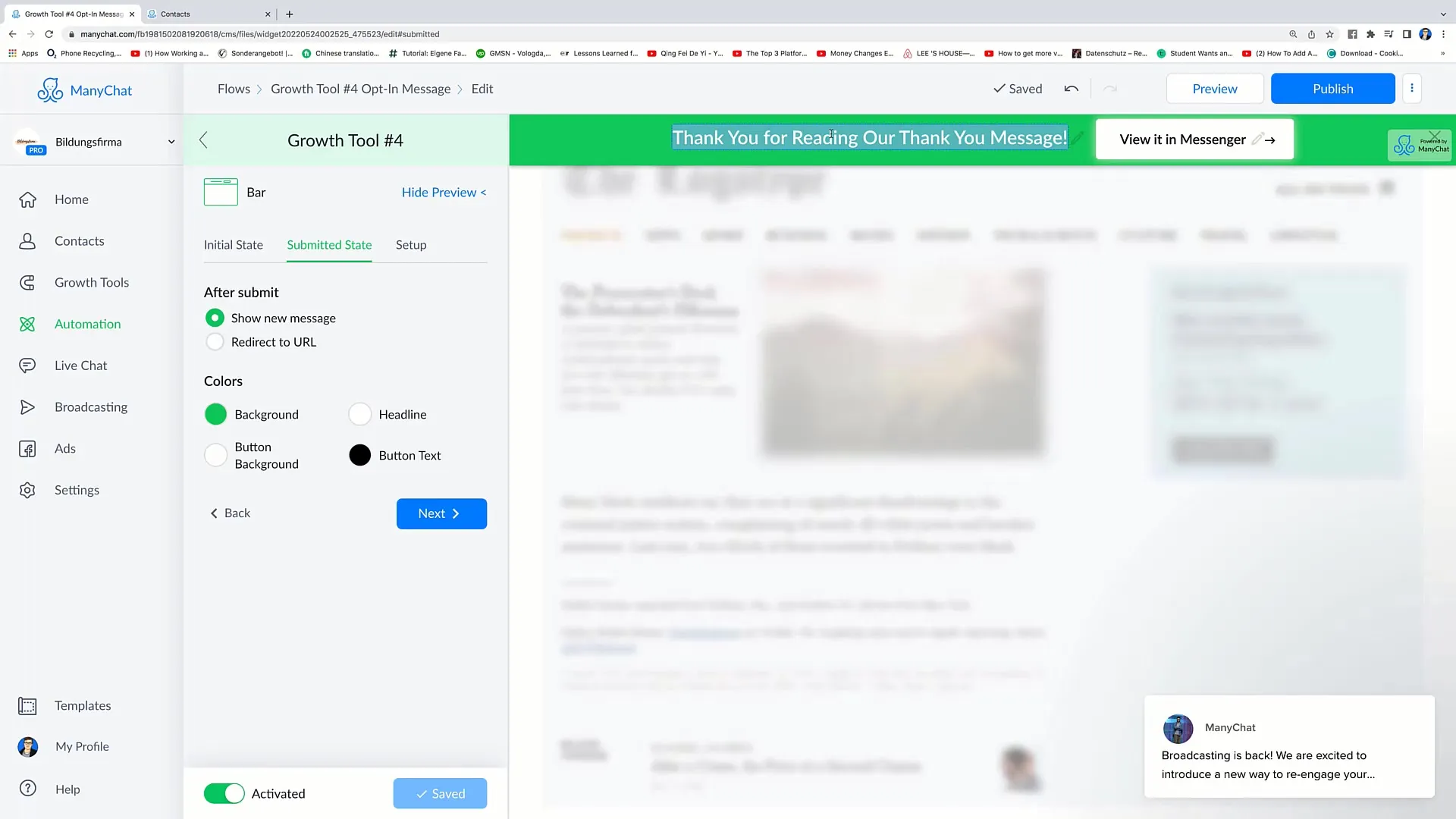
Vaihe 9: Aseta URL-uudelleenohjaukset
Jos haluat lisätä tietyn URL:n, jonka käyttäjä saavuttaa vuorovaikutuksen aikana, voit tehdä sen. Tämä on erityisen hyödyllistä, jos sinulla on erikoistarjouksia tai tarjouksia. Linkitä sivulle, joka on käyttäjälle relevantti, edistääksesi konversioita.
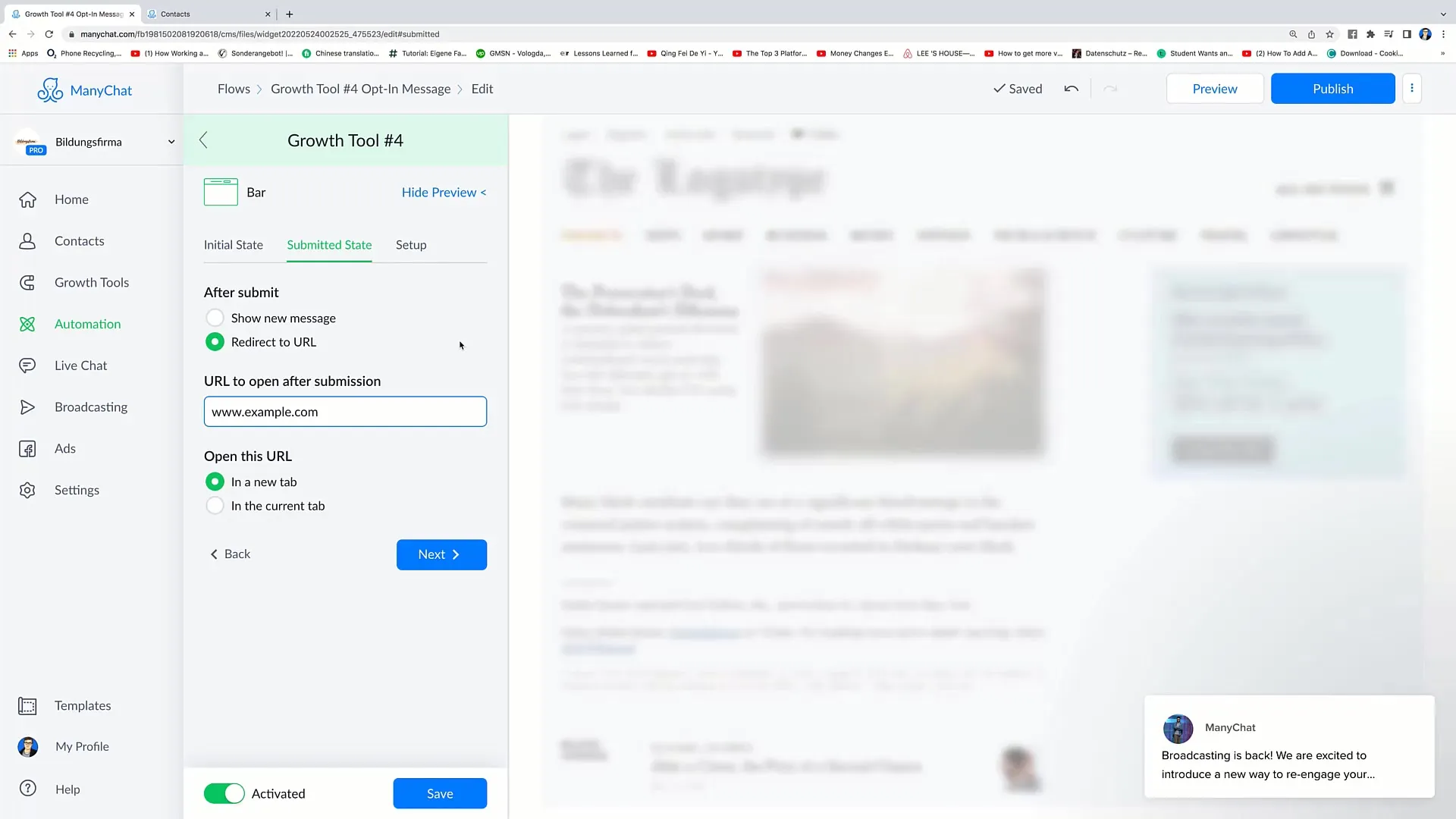
Vaihe 10: Koodin integrointi
Yksi viimeisistä vaiheista on koodin integrointi verkkosivustollesi. Kun olet suorittanut kaikki asetukset, saat koodin, joka voidaan lisätä haluttuun paikkaan. Näin baari aktivoidaan verkkosivustollasi ja käyttäjät voivat vuorovaikuttaa Messengerisi kanssa.
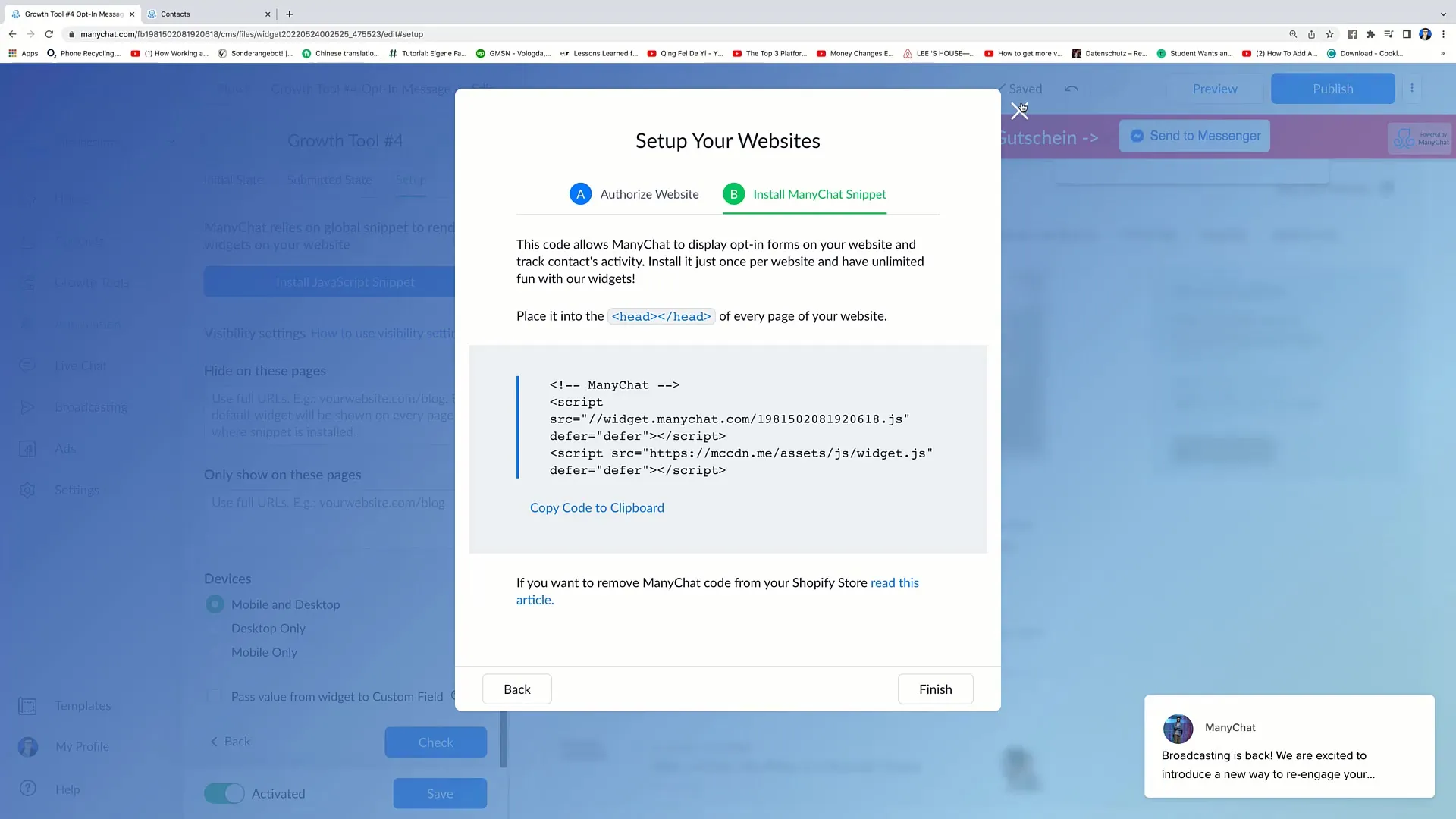
Yhteenveto
Tässä ohjeessa opit luomaan tehokkaan baarikasvutyökalun Facebook-markkinointiisi. Useiden helppojen vaiheiden avulla olet valinnut, muokannut ja toteuttanut työkalun onnistuneesti. Muista asettaa asiakaskokemus etusijalle, jotta voit varmistaa positiivisen käyttäjäkokemuksen.
Usein kysytyt kysymykset
Mikä on baarikasvutyökalu?Baarikasvutyökalu on väline, jolla voidaan vuorovaikuttaa käyttäjien kanssa reaaliajassa ja kiinnittää heidän huomionsa tarjouksiin.
Miten voin lisätä hymiöitä viesteihini?Voit helposti lisätä hymiöitä tekstiruutuun, kun luot viestejäsi.
Mistä löydän oikeat asetukset baarin näyttämiseen?Nämä asetukset löytyvät Growth Tools -osion alta, jossa voit valita näkyvyyden laukaisimet.
Voinko muokata baaria asennuksen jälkeen?Tietysti, kaikki asetukset voidaan muuttaa milloin tahansa käyttäjäkokemuksen optimoimiseksi.
Kuinka kauan baari näkyy verkkosivustolla?Voit määrittää sen itse laukaisinasetusten perusteella, jotka valitset.


